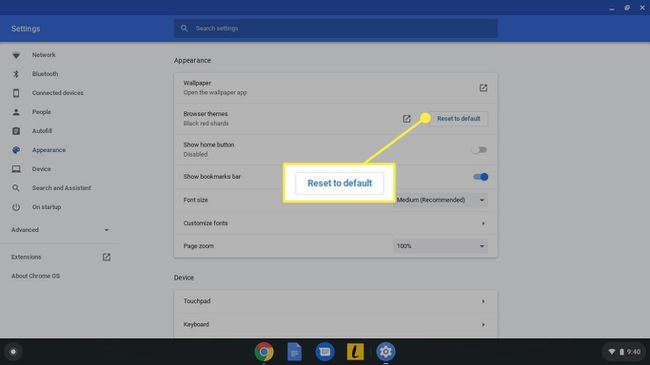Промена позадине и теме на вашем Гоогле Цхромебоок-у
Ако знате како да промените позадину и теме свог Цхромебоок-а, можете да прилагодите радну површину и Гоогле Цхроме. Можете чак и да изаберете једну од својих слика за Цхромебоок позадини.
Упутства у овом чланку се односе на лаптоп рачунаре са Цхроме ОС, без обзира ко је направио уређај.
Цхромебоок теме и позадине
Цхромебоок-ови су лагани лаптоп рачунари направљени првенствено за апликације за продуктивност и прегледање веба. Поред неколико унапред инсталираних позадина, Цхроме веб продавница има гомилу бесплатних тема које мењају изглед Гоогле-а прегледач. Иако су доступни многи модели, интерфејс Цхроме ОС-а је стандардан на свим уређајима, тако да су кораци за промену позадине и теме исти за све Цхромебоок-ове.
За то вам не треба Цхромебоок прилагодите тему Гоогле Цхроме-а. Можете такође креирајте Цхроме теме.
Како променити позадину на Цхромебоок-у
Да бисте изабрали другу позадину радне површине за Цхромебоок:
-
Изаберите мени на траци задатака у доњем десном углу радне површине, а затим изаберите Подешавањазупчаник да отворите Подешавања Цхромебоок-а.
Такође можете да приступите подешавањима Цхромебоок-а из менија у горњем десном углу прегледача Гоогле Цхроме.

-
Идите на лево окно Подешавања прозор и изаберите Персонализација.
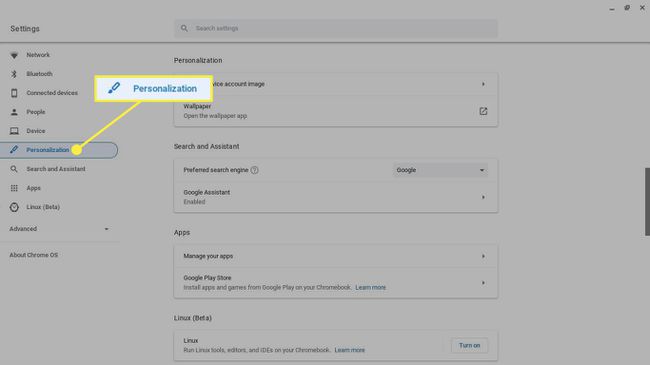
-
Изаберите Валлпапер.
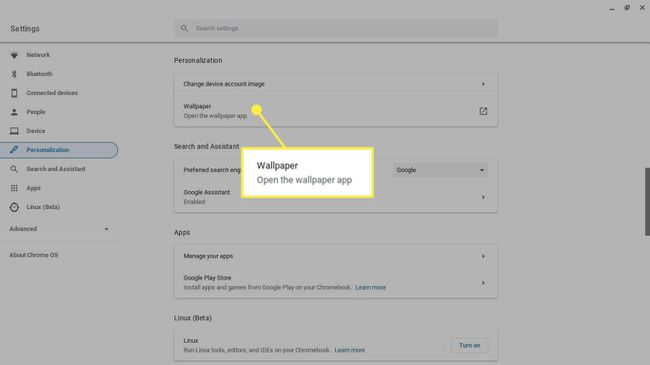
-
Апликација Валлпапер приказује сличице унапред инсталираних слика. Изаберите категорије у левом окну да бисте прегледали опције.
Изаберите Дневно освежавање да Цхроме ОС бира насумично позадину из категорије сваки пут када покренете рачунар.
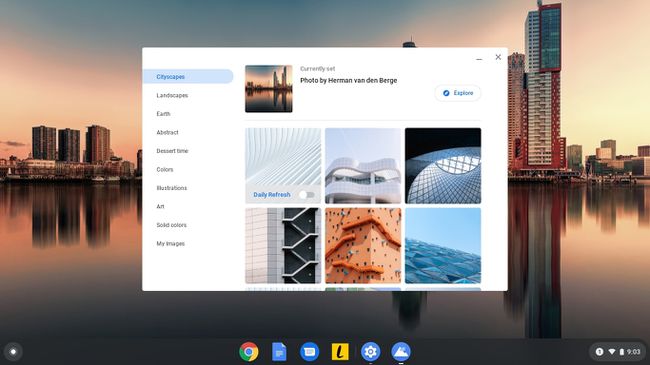
-
Изаберите позадину коју желите да одмах ажурирате на радној површини.
Неке слике приказују информације о фотографу. Изаберите Истражите под именом фотографа да посетите веб локацију власника.
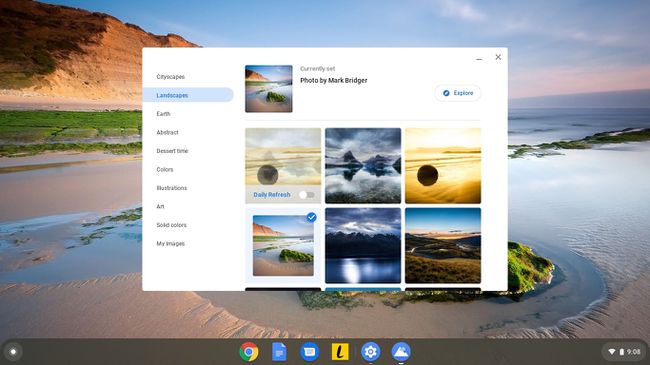
-
Ако више волите да користите неку од својих слика као позадину радне површине, изаберите Моје слике. Видећете сличице свих слика у фасцикли Преузимања. Изаберите ону коју желите одмах да ажурирате радну површину.
Изаберите Центер Цроппед на врху менија за исеците слику да стане на екран.
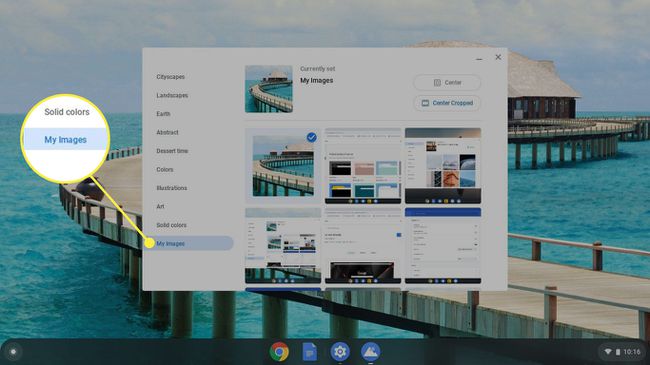
Како да промените теме на Цхромебоок-у
Да бисте преузели и инсталирали нову тему за Гоогле Цхроме:
-
Отворите Гоогле Цхроме, изаберите три тачке у горњем десном углу, а затим изаберите Подешавања из падајућег менија.

-
У левом окну Подешавања прозор, изаберите Изглед.
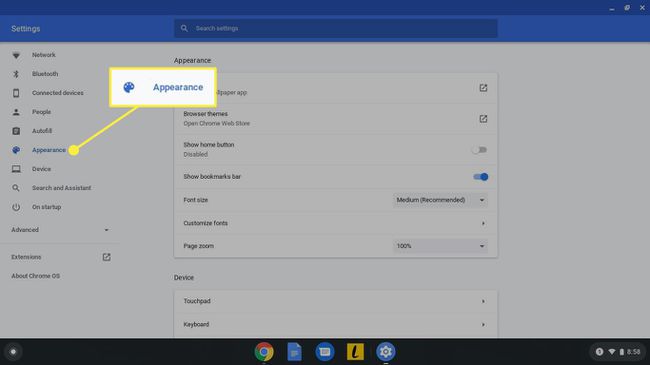
-
Изаберите Теме претраживача.
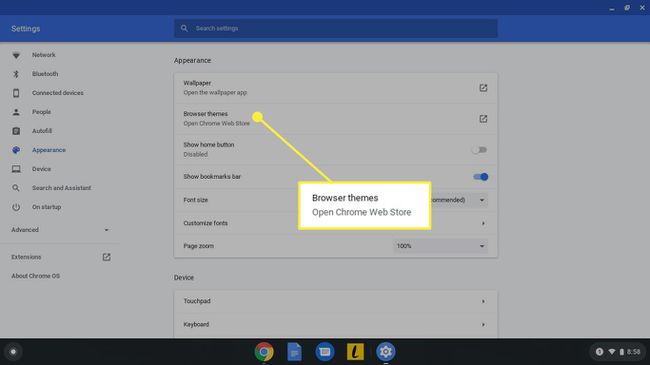
-
Одељак Теме у Цхроме веб продавници се отвара у Цхроме прегледачу. Померите се надоле по страници да бисте прегледали стотине опција и изабрали тему коју желите.
Изаберите Погледати све поред категорије да бисте видели све теме у тој одређеној категорији.
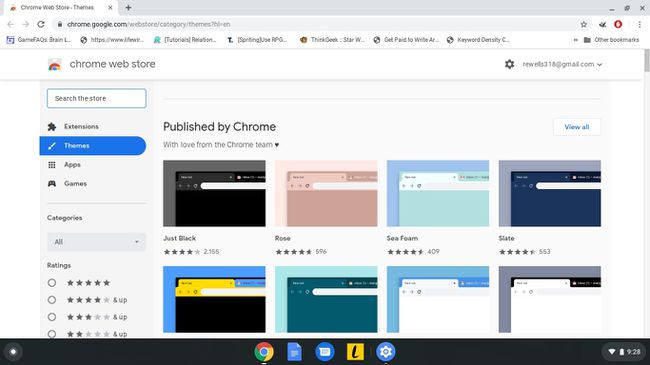
-
Изаберите Додај у Цхроме. Када се инсталира, нова тема се одмах примењује на Цхроме интерфејс.
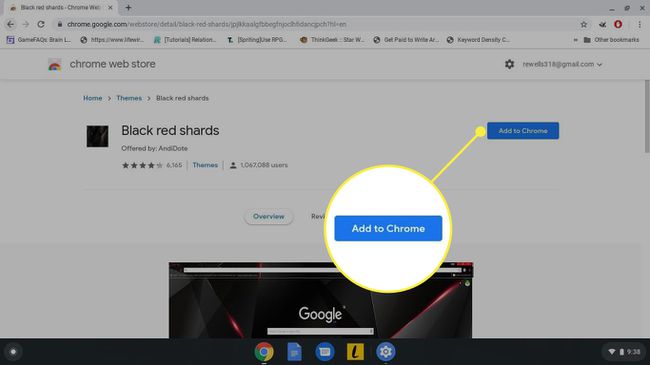
Како да ресетујете тему Цхроме претраживача на подразумеване вредности
Ако вам се не свиђа како изгледа нова тема, изаберите Поништи испод траке за претрагу да бисте прешли на претходну тему.
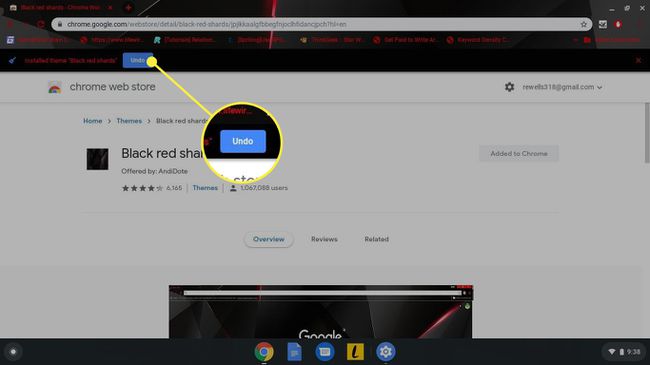
Такође можете да вратите претраживач на оригиналну тему из подешавања Гоогле Цхроме-а. Иди на Изглед одељак и изаберите Ресетујте на подразумеване вредности поред Теме претраживача.